
Zoom: tudo que precisa para começar a usar o aplicativo!
Hoje em dia todos sabemos a mesma coisa: para uma equipa ser produtiva e eficiente, a utilização de um software de videoconferência é quase essencial. E entre todas as aplicações que existem, há uma que não pode ser ignorada: Zoom !
Tecnologia, funcionalidades, utilização, dicas e truques... Sem mais delongas, revelamos tudo o que precisa saber sobre o aplicativo Zoom. Siga o nosso guia de primeiros passos e o aplicativo não terá mais segredos para si. Vamos começar?
O que é Zoom?
Se existe uma tecnologia que nos abriu ao mundo é o Zoom. Baseado na nuvem , é a ferramenta essencial quando não é possível realizar reuniões presenciais... mas não é a única! Hoje em dia também faz sucesso em eventos sociais.
Não se engane: o zoom envolve mais do que apenas configuração de software. Quando falamos em Zoom, distinguimos entre Zoom Meetings e Zoom Rooms. Qual é a diferença? A resposta está aqui:
Reuniões Zoom : Uma reunião Zoom refere-se a uma reunião de videoconferência organizada pelo Zoom.
Salas Zoom : Uma sala Zoom é a configuração de hardware que permite às empresas agendar e iniciar reuniões Zoom nas suas salas de conferência.
Usamos o Zoom para tudo: conferências virtuais (individuais ou com outras pessoas), chamadas de áudio e vídeo, webinars, gravações de reuniões e chat ao vivo. Para saber mais sobre os recursos do Zoom, dê uma olhada logo abaixo !
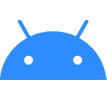
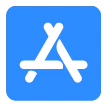
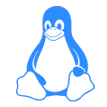

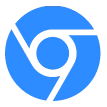
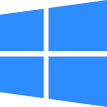
Todos os recursos do Zoom
Uma interface ultraintuitiva e segura, ferramentas completas... Resumindo, o Zoom tem tudo que precisa para que a sua reunião virtual ocorra sem problemas. Aqui está tudo o que pode fazer com Zoom Meetings:
Mensagem instantânea:
Envio de mensagens (e emojis) em tempo real
Criação de conversas (canais) individuais ou em grupo
Compartilhe links , documentos e muito mais
Chamadas e reuniões on-line:
Áudio e vídeo HD – Adicione resolução HD a reuniões virtuais (mesmo com baixas velocidades de Internet)
Faça chamadas telefônicas de áudio e vídeo
Agende e inicie videoconferências ou webinars
Agendamento de reuniões recorrentes
Colaboração em tempo real (compartilhamento de tela, quadro branco, etc.)
Compartilhamento de tela e quadros brancos:
Espelhamento de tela: compartilhe janelas ou guias para transmitir apresentações ou compartilhar arquivos
Zoom Whiteboard: trabalho colaborativo em tempo real em diversos suportes (brainstorming, anotações, criação, etc.)
Facto interessante : vários participantes podem compartilhar sua tela simultaneamente. Agora isso é trabalhar de forma colaborativa!
Gravação e captura ao vivo:
Gravação de reuniões ou eventos virtuais de todos os tipos (localmente ou através da nuvem)
Transcrição e tradução de texto em tempo real em 30 idiomas diferentes
Compartilhe gravações após reuniões


Efeitos de animação:
Criação de pesquisa
Criação de sessões de perguntas e respostas ao vivo
Adicione reações usando emojis ou a opção “levante a mão”
Efeitos visuais :
Adicione e modifique fundos virtuais (modelos pré-instalados ou importe fotos)
Usando filtros
Melhore o tom e a iluminação da pele usando o recurso “Retouch My Look”
Efeito de imagem e configurações de cores (sépia, preto e branco, etc.)
Compatibilidade e integração:
Acessibilidade via navegador da web
Plataforma cruzada: aplicativos de desktop (Windows, Mac, Linux, ChromeOS) ou aplicativos móveis (Android e iOS)
Aplicativos de terceiros: integração com Gmail, Outlook, Microsoft 365 + extensões para Firefox, Chrome e Safari.
Segurança e conformidade:
Criptografia de reunião
Gestão das funções e autorizações de cada membro
Capacidade de exigir uma senha para ingressar em uma reunião
Bloqueio da reunião no início (sem embarque sem autorização)
Sabia? Agora pode denunciar participantes de uma chamada. Clique no botão “Segurança da reunião” e depois em “Relatório” !
Zoom: uma plataforma, diferentes opções
Claro, pode usar o Zoom gratuitamente se não quiser se encontrar por mais de 40 minutos. Quer mais? Nesse caso, terá que abrir a sua carteira e escolher uma das 4 assinaturas profissionais disponíveis. Resumimos tudo na tabela a seguir:
básico
Livre
Espaço
Pró
€ 14,99
/mês/usuário
Espaço
Negócios
Espaço
Negócios Plus
Espaço
Negócios
Espaço
[NOVIDADE]
ZOOM ROOMS: A SOLUÇÃO DE SOFTWARE + HARDWARE QUE TRANSFORMA UMA SALA NUM ÁREA DEDICADA!
Preço: a partir de 39,08€ sem IVA por mês e por apresentador
Interface tátil simplificada: controle equipas, inicie e gerencie reuniões
Conecte até 3 monitores e um número ilimitado de câmaras
Anotações interativas em telas sensíveis ao toque
Reserva de quarto integrada
Conferência de áudio/vídeo para até 100 participantes
Compartilhamento de conteúdo sem fio de PC/Mac ou smartphone
Usando o Zoom: o guia passo a passo
Está a ter problemas para usar o Zoom? Nunca é tarde para aprender.
Vamos descobrir tudo o que precisa saber para começar a usar o Zoom:
1. Descarregue o aplicativo de desktop (Windows, macOS, Linux) ou o aplicativo móvel (Google Play Store, App Store) ou use o site Zoom.us
2. Faça login com o seu nome de usuário e senha do Zoom.
Não tem uma conta? Não há problema. Na página inicial do Zoom, insira seu endereço de e-mail profissional e escolha uma senha para confirmar o seu cadastro.
1. Vá para o chat para ter uma visão geral de todas as suas conversas.
2. Para criar um novo chat ou canal, ou ingressar em um já existente, clique no botão “+” ao lado de “Recentes” (é simples assim).
1. Clique em “Compartilhamento de tela” no menu inferior para iniciar o espelhamento de tela.
2. Para interromper o compartilhamento, basta pressionar o botão vermelho "Parar de compartilhar".»
Sabia? Pode pausar o compartilhamento de tela. Como fazê-lo? Basta clicar em “Pausar compartilhamento”. Prático, certo?
1. No seu computador:
- Vá em "Configurações" e depois em "Preferências"
- Selecione "Fundos e Filtros" e "Fundos Virtuais"
- Escolha entre imagens pré-carregadas ou pressione "+" para importar a sua própria imagem
2. No seu telemóvel:
- Participe numa reunião (aqui mostramos como fazer)
- Pressione os 3 pontos "..." na parte inferior da tela e vá em "Mais".
- Selecione “Fundo Virtual” e escolha o modelo que deseja utilizar.
Na versão mobile, esta opção está disponível apenas durante as reuniões.
1. Acesse “Calendário” para visualizar as suas reuniões agendadas ou agendar uma nova.
2. Crie uma reunião instantânea:
- Clique em “Nova Reunião” para iniciar uma reunião instantânea.
- Adicione participantes através da sua lista de contatos (e pronto!)
3. Agende uma reunião:
- Na aba “Início”, clique em “Agendar uma nova reunião”.
- Digite o assunto, data e hora e clique em “Salvar”.
- Envie o convite aos participantes que deseja convidar.
4. Crie reuniões recorrentes:
- Siga o mesmo procedimento para agendar uma reunião
- Pressione a opção “Repetir” para definir uma frequência.
Dica profissional : acesse facilmente as suas reuniões sincronizando calendários. É fácil ativar: Configurações - Reuniões - Calendários sincronizados - Ativar!
1. Abra o aplicativo Zoom ou acesse o site Zoom.us
2. Vá para a aba “Reuniões”.
3. Em “Próximas Reuniões”, selecione a reunião e clique em “Iniciar ” .
4. Verifique as configurações de áudio e vídeo e clique em “Participar” .
1. No seu computador:
- Durante a reunião, clique nos 3 pontos "..."
- Vá em "Configurações da conta" e depois em "Configurações da reunião".
- Navegue até a aba Gravação e pressione o botão para ativá-la.
2. No telemóvel:
- Entre ou inicie uma reunião
- Pressione o menu no menu de três pontos no canto inferior direito
- Pressione o botão "Gravar"
- Ao final da chamada, vá para a secção "As minhas gravações" para encontrar a captura.
NB : A gravação móvel está disponível apenas na nuvem! Portanto, precisa de ser um membro pago do Zoom para usar esse recurso.
DICA BÓNUS: USE ATALHOS!
Existem muitos atalhos de Zoom para acessar facilmente recursos ou alterar configurações, mas nossos favoritos são os seguintes:
+Ctrl
+M
+ Shift
+ T
+Ctrl
+S
+shift
+r
+shift
+c
+shift
+p







